Программа для создания шапок для youtube: Как сделать баннер для Ютуба онлайн
Как сделать баннер для Ютуба онлайн
Красивое визуальное оформление канала не только радует глаз, но и привлекает внимание новых зрителей. Если вы собираетесь профессионально заниматься Ютубом, то рекомендуем уделить особое внимание созданию аватарки и баннера для своего проекта. В этой статье мы рассмотрим несколько онлайн-сервисов для создания шапки канала.
Создание баннера для YouTube-канала онлайн
Специализированные сервисы не только предлагают пользователям удобный редактор изображений без предварительного скачивания, но и предоставляют множество макетов, эффектов, дополнительных изображений и многое другое как бесплатно, так и за небольшую плату. В этом и проявляется их преимущество перед офлайн-редакторами, где каждую картинку приходится искать в интернете. Давайте подробнее разберем процесс создания баннера для Ютуба в нескольких популярных сервисах.
Читайте также: Делаем шапку для YouTube-канала в Photoshop
Способ 1: Crello
Crello представляет собой простой инструмент по созданию визуальных материалов.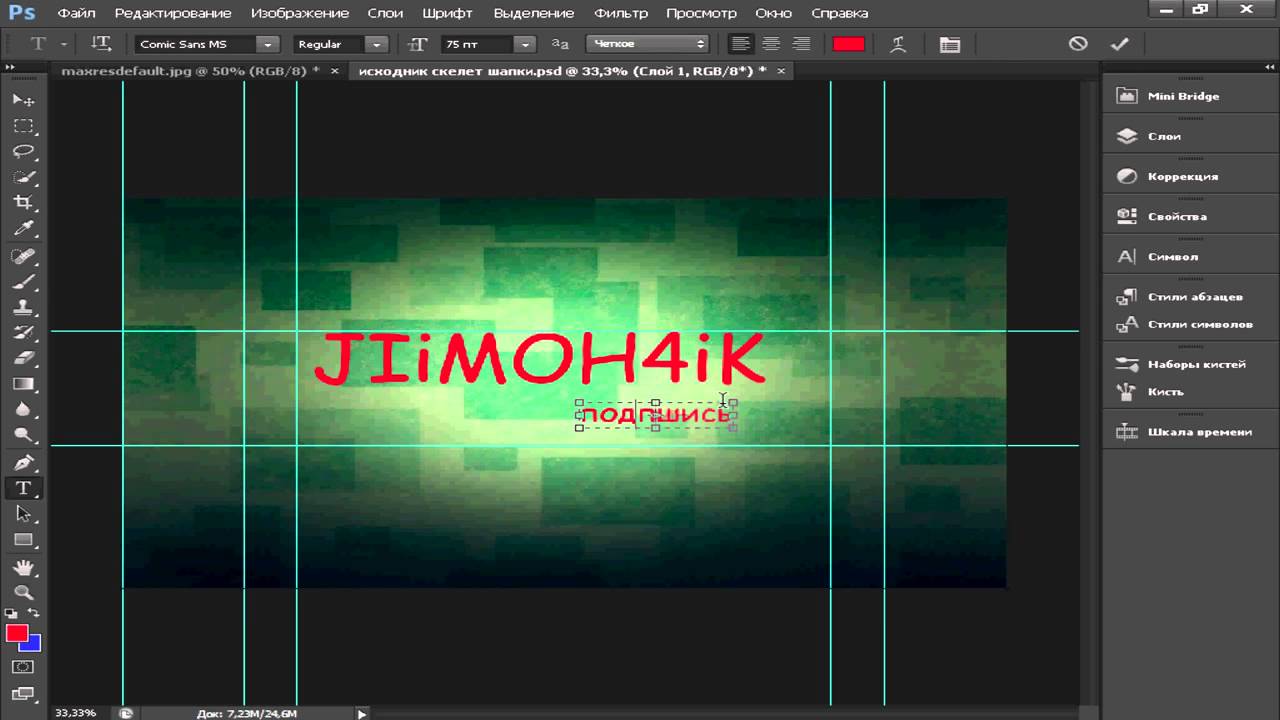
Перейти на сайт Crello
- Перейдите на официальный сайт Crello и нажмите «Создай шапку YouTube-канала».
- Вы сразу попадаете в редактор, где собрано множество бесплатных дизайнов на различную тематику. Их можно разделить по категориям и выбрать что-то подходящее, если нет желания создавать дизайн собственноручно.
- На сайте присутствует большое количество бесплатных и платных фотографий в разных категориях. Все они имеют одинаково хорошее качество и отличаются лишь по размерам.
- Начать оформление нового дизайна лучше всего с добавления фона, благо на Crello присутствует множество различных шаблонов.
- Если необходимо добавить надписи на баннер, то обратите внимание на большое разнообразие шрифтов различного стиля.
 Все они выполнены качественно, большинство поддерживает кириллицу, вы точно найдете что-то подходящее под свой проект.
Все они выполнены качественно, большинство поддерживает кириллицу, вы точно найдете что-то подходящее под свой проект. - Практически ни один визуальный дизайн не обходится без добавления фигурок, иконок или иллюстрацией. Все это есть и в Crello и удобно рассортировано по вкладкам.
- Когда будете готовы сохранить получившийся результат, то пройдите быструю регистрацию и бесплатно скачайте готовый баннер в хорошем качестве и в нужном размере себе на компьютер.
Способ 2: Canva
Онлайн-сервис Canva предлагает своим посетителям создать уникальную и красивую шапку канал всего за считанные минуты. На сайте присутствуют различные библиотеки со шрифтами, фотографиями и готовыми решениями. Давайте подробнее разберем процесс создания баннера с помощью Canva.
Перейти на сайт Canva
- Перейдите на главную страницу сервиса и нажмите «Создать баннер для YouTube».
- Если вы впервые на сайте, то потребуется пройти обязательную регистрацию.
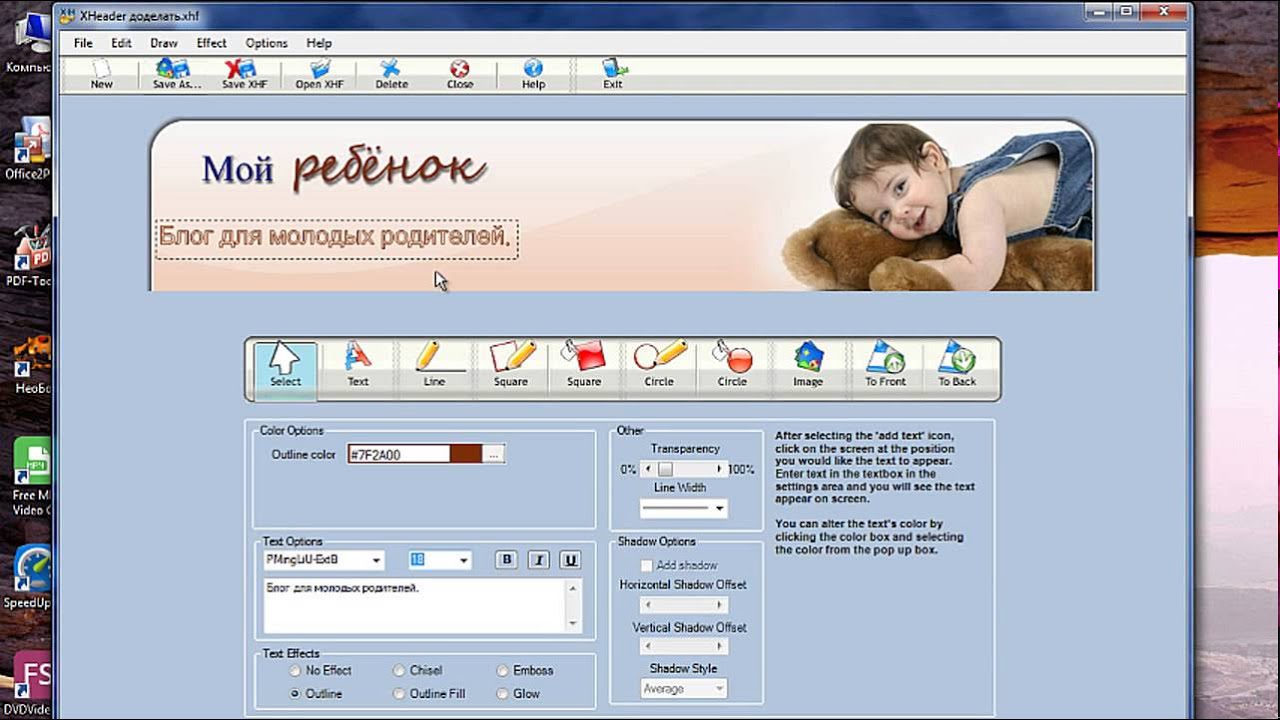 Сначала укажите цель, с которой используете Canva, а после просто введите электронную почту и пароль для создания аккаунта.
Сначала укажите цель, с которой используете Canva, а после просто введите электронную почту и пароль для создания аккаунта. - Теперь вы сразу попадаете на страницу редактора. В первую очередь рекомендуем ознакомиться с готовыми макетами, это будет полезно тем, кто не знает с чего начать или не хочет терять время на создание проекта с нуля.
- В сервисе присутствует огромная бесплатная библиотека с различными элементами. Сюда входят: значки, фигуры, рамки, диаграммы, фотографии и иллюстрации.
- Практически всегда в шапке используется название канала или другие надписи. Добавьте это с использованием одного из доступных шрифтов.
- Обратите внимание и на фон. На сайте присутствует более миллиона платных и бесплатных вариантов, начиная от самого простого однотонного, заканчивая сделанного профессионалами фона.
- После создания баннера остается только выбрать формат изображения и сохранить картинку себе на компьютер для дальнейшего использования.
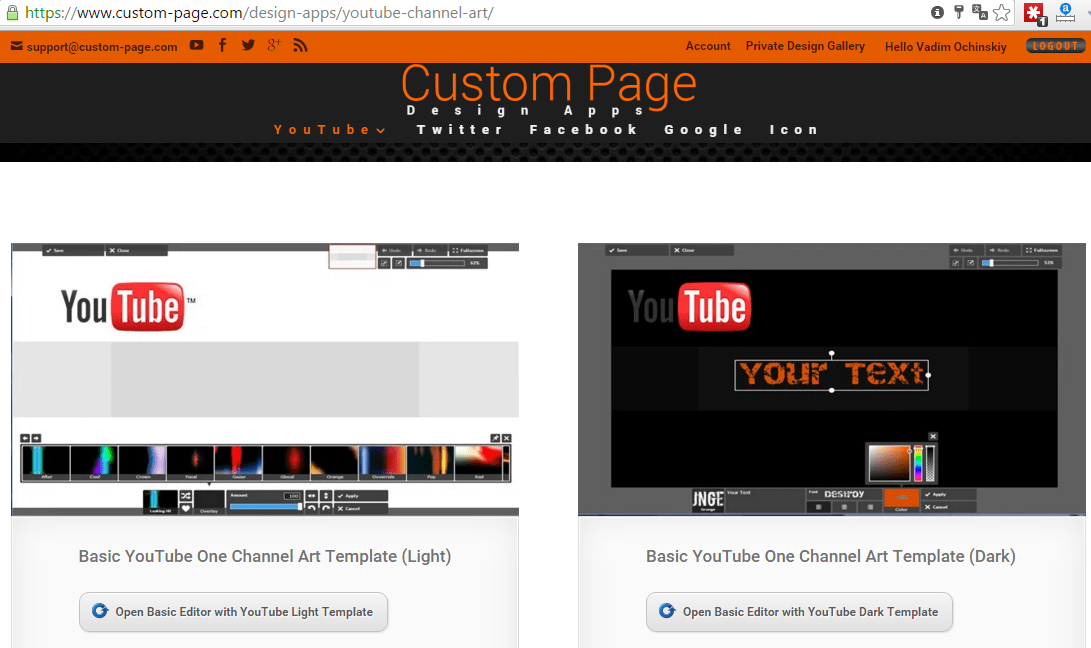
Способ 3: Fotor
Fotor – графический редактор, позволяющий создавать разнообразные визуальные проекты, в том числе и баннеры для YouTube-канала. Сайт недавно был обновлен и теперь появилось еще больше уникальных инструментов, обновились базы с фотографиями и объектами. Создается шапка в Fotor очень просто:
Перейти на сайт Fotor
- Перейдите на главную страницу сайта и нажмите на «Редактировать».
- Загрузите изображение с компьютера, социальной сети или веб-страницы.
- Обратите внимание на инструменты управления. С их помощью осуществляется изменение размера картинки, выставление цветовой гаммы и трансформация. Вверху находится панель управления проектом.
- Используйте различные эффекты, чтобы изображение заиграло новыми красками.
- В случае, когда вы используете изображение человека на своем баннере, в меню «Beauty» изменяются различные параметры внешности и фигуры.

- Примените рамку для изображения, если хотите выделить его с остального фона на Ютубе.
- К сожалению, бесплатно можно использовать только несколько шрифтов, но если вы купите подписку, откроется доступ к сотням различных типов надписей.
- Когда закончите создание дизайна, просто нажмите «Сохранить», укажите дополнительные параметры и загрузите изображение на компьютер.
В этой статье мы рассмотрели несколько онлайн-сервисов, позволяющий быстро и просто создать баннер для YouTube-канала. Все они представлены в виде графических редакторов, имеют огромные библиотеки с различными объектами, но отличаются наличием уникальных функций, чем и могут быть полезны некоторым пользователям.
Читайте также: Создание простой аватарки для YouTube-канала
Мы рады, что смогли помочь Вам в решении проблемы.Опишите, что у вас не получилось. Наши специалисты постараются ответить максимально быстро.
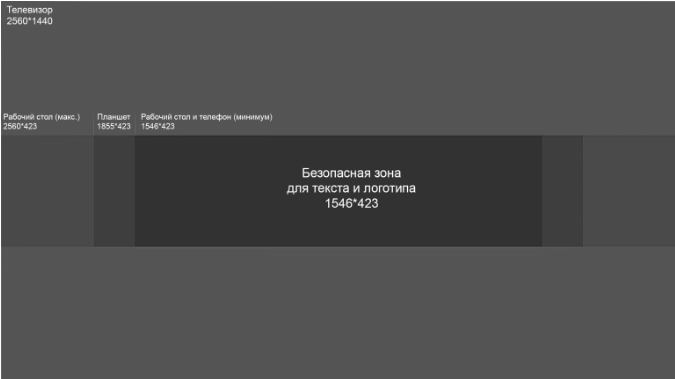
Помогла ли вам эта статья?
ДА НЕТКак сделать шапку для канала YouTube
Оформление шапки канала – один из важных аспектов по привлечению новых зрителей. Используя такой баннер, вы можете уведомлять о графике выхода видео, завлечь их подписаться. Вам не нужно быть дизайнером или обладать особым талантом, чтобы красиво оформить шапку. Одна установленная программа и минимальные навыки владения компьютером – этого достаточно, чтобы сделать красивую шапку канала.
Создаем шапку для канала в Photoshop
Конечно, вы можете использовать любой другой графический редактор, и сам процесс, от показанного в этой статье, не будет особо отличаться. Мы же, для наглядного примера, будем использовать популярную программу Photoshop. Процесс создания можно разбить на несколько пунктов, следуя которым, у вас получится создать красивую шапку для своего канала.
Шаг 1: Подбор изображения и создание заготовок
В первую очередь, нужно подобрать изображение, которое будет служить шапкой. Вы можете заказать его у какого-нибудь дизайнера, нарисовать сами или просто скачать в интернете. Обратите внимание, чтобы отсеять картинки плохого качества, при запросе в строке указывайте, что ищите именно HD изображения. Теперь подготовим к работе программу и сделаем определенные заготовки:
Вы можете заказать его у какого-нибудь дизайнера, нарисовать сами или просто скачать в интернете. Обратите внимание, чтобы отсеять картинки плохого качества, при запросе в строке указывайте, что ищите именно HD изображения. Теперь подготовим к работе программу и сделаем определенные заготовки:
- Откройте фотошоп, нажмите «Файл» и выберите «Создать».
- Ширину холста укажите 5120 в пикселях, а высоту – 2880. Можно в два раза меньше. Именно такой формат рекомендовано заливать на Ютуб.
- Выберите кисть и закрасьте весь холст в цвет, который будет вашим фоном. Старайтесь выбрать примерно такой же цвет, какой используется на вашем основном изображении.
- Скачайте изображение листа бумаги в клетку, чтобы было проще ориентироваться, и поместите его на холст. Кистью отметьте примерные границы, какая часть будет в зоне видимости на сайте в конечном результате.
- Зажмите левую кнопку мыши в углу холста, чтобы появилась линия обозначения границ.
Проведите ее к нужному месту. Сделайте это на всех необходимых границах, чтобы получилось примерно так:
- Теперь нужно проверить правильность обозначения контуров. Нажмите
- Выберите формат «JPEG» и сохраните в любом удобном месте.
- Перейдите на Ютуб и нажмите «Мой канал». В углу нажмите на карандаш и выберите «Изменить оформление канала».
- Выберите файл на компьютере и загрузите его. Сравните контуры, которые вы отметили в программе, с контурами на сайте. Если нужно переместить – просто посчитайте клетки. Вот для чего нужно было сделать заготовку в клетку — чтобы проще считать.
Теперь можно приступать к загрузке и обработке основного изображения.
Шаг 2: Работа с основным изображением, обработка
Сначала нужно удалить лист в клетку, так как он нам больше не понадобится. Для этого выберите его слой правой кнопкой мыши и нажмите «Удалить».
Переместите основное изображение на холст и отредактируйте его размер по границам.
Чтобы не было резких переходов от изображения к фону, возьмите мягкую кисть и уменьшите непрозрачность на процентов 10-15.
Обработайте изображение по контурам тем цветом, которым закрашен фон и который является основным цветом вашей картинки. Это нужно для того, чтобы при просмотре вашего канала на телевизоре не было резкого перехода, а отображалось плавный переход на фон.
Шаг 3: Добавление текста
Теперь нужно добавить надписи на вашу шапку. Это может быть как расписание выхода роликов, так и название, либо просьба о подписке. Делайте на ваше усмотрение. Добавить текст можно следующим образом:
- Выберите инструмент «Текст», нажав на значок в форме буквы «Т» на Панели инструментов.
- Подберите красивый шрифт, который смотрелся бы лаконично на изображении. Если стандартные не подошли, можете скачать понравившийся из интернета.

- Выберите подходящий размер шрифта и сделайте надпись в определенном участке.
Скачать шрифты для Photoshop
Вы можете редактировать размещение шрифта просто зажав его левой кнопкой мыши и переместив на необходимое место.
Шаг 4: Сохранение и добавление шапки на YouTube
Осталось только сохранить конечный результат и загрузить его на Ютуб. Сделать это можно так:
- Нажмите «Файл» – «Сохранить как».
- Выберите Формат «JPEG» и сохраните в любом удобном месте.
- Можете закрыть Фотошоп, теперь перейдите на свой канал.
- Нажмите «Изменить оформление канала».
- Загрузите выбранное изображение.
Не забудьте проверить, как будет выглядеть готовый результат на компьютере и мобильных устройствах, чтобы потом не было никаких косяков.
Теперь у вас есть баннер канала, который сможет отображать тематику ваших видео, привлекать новых зрителей и подписчиков, а также будет уведомлять о графике выхода новых роликов, если вы укажите это на изображении.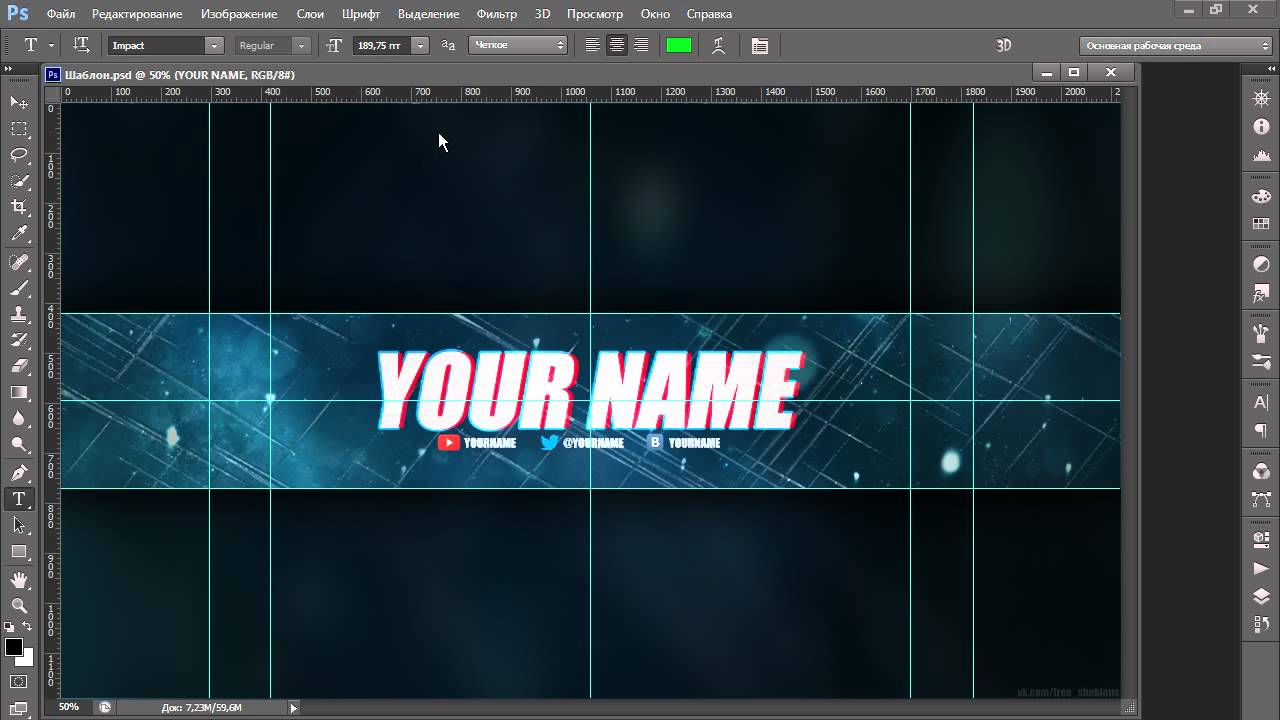
Опишите, что у вас не получилось. Наши специалисты постараются ответить максимально быстро.
Помогла ли вам эта статья?
ДА НЕТКак сделать «шапку» для канала YouTube
«Шапка» на собственном канале YouTube – это важнейший элемент визуального оформления. Она должна привлекать пользователей задержаться на вашем канале, быть приятной глазу и дополнять стилистику и тему канала. Но как сделать шапку для YouTube канала интересной?
Нельзя использовать любую фотографию, найденную в Интернете. Оригинальные шапки, сконструированные специально под канал, повышают лояльность к нему гораздо сильнее, чем баннеры, взятые из поисковых запросов (которые наверняка уже используются у других пользователей).
Конечно, можно заказать готовый проект у профессиональных дизайнеров, но ничто не мешает вам попробовать собственные силы и начать создание интересного и красивого баннера с помощью специальных сервисов.
Как сделать шапку для канала YouTube привлекательной
К важными составляющим баннера канала относятся фон, наполнение и логотип.
Многие начинающие блогеры и бизнесмены, продвигающие товары онлайн через видеохостинг YouTube, не придают большого значения фону. Но это – большая ошибка, так как фон играет большую роль в привлечении аудитории:
- выделяет канал среди десятков конкурентов;
- запоминается людям, что увеличивает шанс повторного захода;
- создает приятный визуальный эффект – отталкивающие или слишком резкие фоны уменьшат время пребывания на странице профиля;
- задают определенную тематику или специфику проекта, чтобы пользователь мог интуитивно понять, что ему сейчас покажут.
Выбирая картинку для фона, важно помнить, что нужно изображение высокого качества, которое не будет «резать глаз» или навевать мрачную атмосферу (если это не оправдано спецификой канала).
Важно! Если картинку для фона баннера вы выбираете через поисковые системы, обратите внимание на разрешение. Идеальное соотношение – 2560 х 1440 пикселей. Почему именно такие цифры? Изображения с длиной 2560 и шириной 1440 идеально вписываются в шапку YouTube. Больший размер допустим, а вот с меньшим будут проблемы (так как уменьшить картинку без потери качества гораздо проще, чем увеличить).
Идеальное соотношение – 2560 х 1440 пикселей. Почему именно такие цифры? Изображения с длиной 2560 и шириной 1440 идеально вписываются в шапку YouTube. Больший размер допустим, а вот с меньшим будут проблемы (так как уменьшить картинку без потери качества гораздо проще, чем увеличить).
Наполнение включает в себя различные элементы – название, слоган, дополнительный текст, картинки и иное декоративное оформление. Его главная функция – привлечь оригинальным контентом. В остальном наполнение зависит исключительно от дизайнерского видения проекта, фантазии и темы.
Последний компонент привлечения людей на канал – логотип. Для блогеров можно использовать отличительную картинку или фотографию, а компаниям и бизнесменам лучше вставлять в шапку свой фирменный логотип бренда. По сути так будет работать двусторонняя реклама:
- люди, знающие компанию, увидят логотип и останутся на канале, что повысит просмотры;
- люди, не знающие компанию, смотрят видео и запоминают бренд, что повышает лояльность и узнаваемость самой компании.
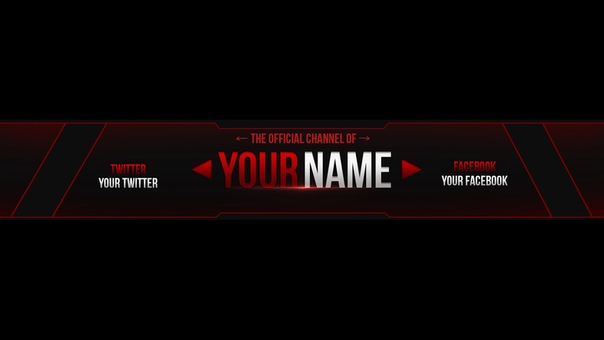
Где же можно найти подходящий баннер?
Сервисы для создания «шапок»
Рассмотрим 10 популярных Интернет-сервисов и программ, с помощью которых вы сможете найти и создать идеальный баннер для своего канала на YouTube.
BeFunky
Сайт для создания авторских визуальных материалов BeFunky является одним из самых популярных, особенно у европейских и американских пользователей. Благодаря огромному выбору блоков и стоковых фотографий, любой дизайнер без опыта может придумать интересный баннер с надписью.
Главным преимуществом сервиса называют простой и понятный интерфейс, даже новичок легко в нем разберется. Единственный недостаток – долгая выгрузка и загрузка «тяжелых» фотографий, например размером более 2048х1152.
Picmonkey
Ресурс создан для быстрой работы – готовые баннеры, обложки, фоны и элементы максимально сократят время, потраченное на изготовление шапки. По желанию сверху можно добавить текст и изменить его стиль. Дополнительный бонус – наличие уже готовых шапок на каналы YouTube и достаточно гибкая настройка текста.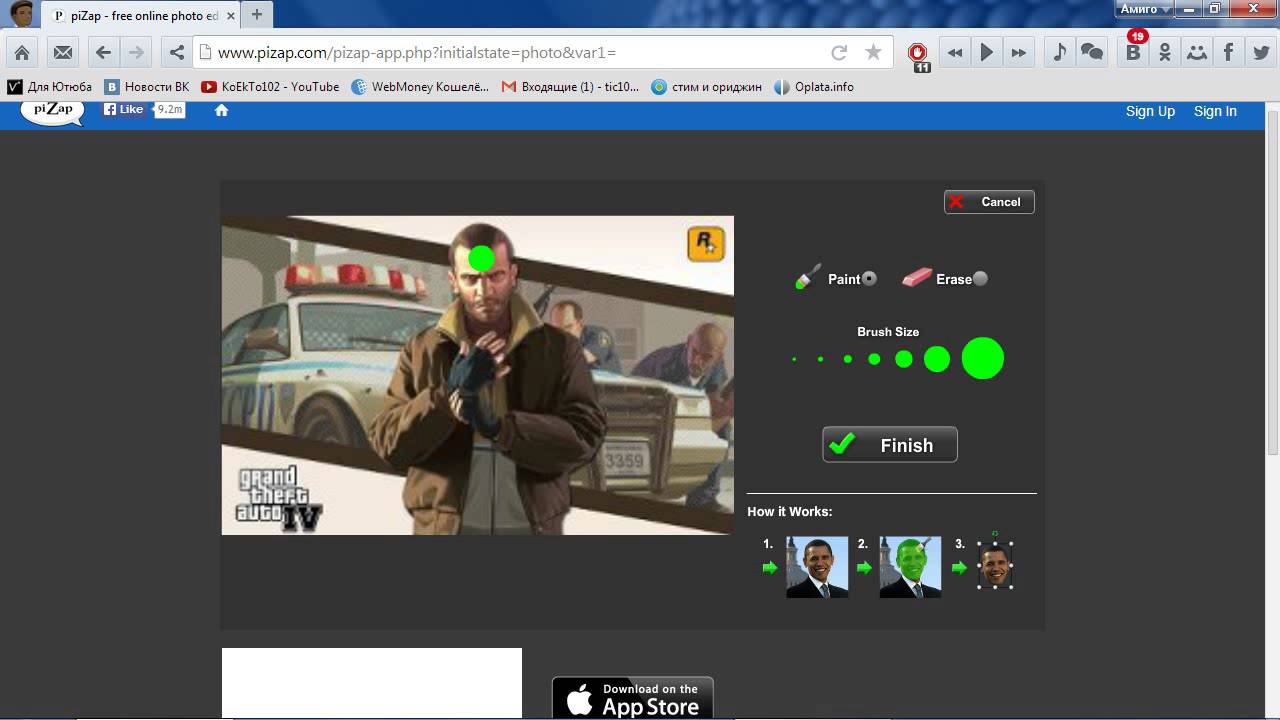 Пользоваться приложением можно бесплатно, но для применения расширенных функций придется купить платный аккаунт.
Пользоваться приложением можно бесплатно, но для применения расширенных функций придется купить платный аккаунт.
Photovisi
Photovisi очень популярен среди «ютуберов», которые имеют игровой канал, в том числе, у стримеров и геймеров. Отсутствие шаблонов Photovisi полностью компенсирует большим количеством возможностей по редактированию проекта.
Сервис рассчитан в первую очередь на фотографии – он даже подгоняет сложные коллажи сразу под необходимый размер для YouTube. Однако для тех, кому не нужны фотографии в шапке канала, Photovisi не сможет предложить широкий функционал.
iPiccy
Если вы не доверяете стокам, а предпочитаете искать картинку для баннера в Интернете или самостоятельно создавать ее в фотошопе, то iPiccy отлично подойдет для таких целей. Он позволяет автоматически подгонять размер фотографии под баннер для YouTube и под иконку, а также добавлять различные текстовые эффекты. Из минусов – отсутствие собственных шаблонов и элементов для шапки.
FotoJet
Большой сток с собственными бэкграундами, шрифтами и элементами, большинством из которых можно пользоваться бесплатно. Отличительная особенность Fotojet – очень яркие и эмоциональные изображения для фона, которые отлично подойдут каналам, связанным со свадьбой, праздниками и путешествиями. Но Fotojet ставит на свои картинки водные знаки, если их отсутствие важно для вас, лучше присмотреться к другим сервисам.
Canva
Canva – еще один популярнейший редактор, который поддерживает в том числе кириллические шрифты. У Canva легкий и интуитивно понятный интерфейс, для работы с ним не нужно знат
Программы для создания шапок Youtube канала
27.03.2014 Всем привет, на сегодняшний день очень актуальная тема — это создание шапок для Youtube канала. Т.е. как их создавать или где можно скачать готовые шапки. Ранее я писал статью и записывал ролик о конструкторе для создания шапок Youtube канала, и продавал его за сравнительно маленькую цену. В связи с большим спросом на шапки Youtube, я решил создать отдельный раздел сайта, в котором буду публиковать PSD исходники, инструкции к ним и естественно сами шапки, при этом их может скачать БЕСПЛАТНО только постоянные читатели моего блога.
В связи с большим спросом на шапки Youtube, я решил создать отдельный раздел сайта, в котором буду публиковать PSD исходники, инструкции к ним и естественно сами шапки, при этом их может скачать БЕСПЛАТНО только постоянные читатели моего блога.
Итак, данная статья на вопрос: «Программы для создания шапок Youtube канала?» Ответ один, все шапки делают в программе Photoshop. Конечно я не отрицаю, что можно сделать и PowerPoint, и в Paint, и в другим программах и онлайн сервисах, о которых я рассказывал в этой статье, но качество будет значительно отличатся.
Программа для создания шапки Youtube канала — #1 способ Photoshop CS6
Начну я, с самой лучшей программы для создания шапки для Youtube — и это Photoshop, как ни крути и не верти, все равно это одна из лучших программ для редактировании и создании графики? в частности для создания шапки на youtube.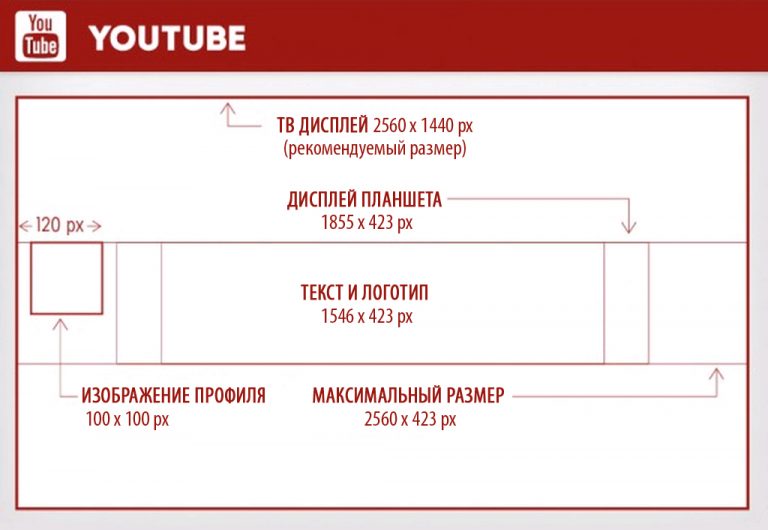 Photoshop, я так же использую для создания картинок (Video Frame) для видео канала, оцените. Для того что бы начать создавать шапку, нужно выполнить 2 действия:
Photoshop, я так же использую для создания картинок (Video Frame) для видео канала, оцените. Для того что бы начать создавать шапку, нужно выполнить 2 действия:
1. — скачать фотошоп Photoshop на русском языке бесплатно (Читать статью — Скачать Photoshop)
2. — скачать и открыть в Photoshop (фотошопе) шаблон шапки для youtube (Читать статью — Скачать Шаблон)
После того, как вы выполните 2 этих действия, стоит переходить к дальнейшему изучению данной статьи. Возможно у кого-то уже есть фотошоп, то тогда выполняйте сразу 2-ое действие, т.е. скачивайте шаблон шапки для youtube и откройте его в Photoshop CS6 и у вас будет вот такая рабочая зона для создания вашего «шедевра» Шапки Youtube канала.
Далее, используя видео инструкцию (СМ. НИЖЕ), как создать благодаря этому шаблону и программе Photoshop CS6 (фотошоп) получите полноценную красивую и оригинальную шапку для Youtube канала, например такую которая расположена ниже.
Вообщем смотрите видео и у вас не возникнут вопросов, как создать с помощью программы Photoshop CS6 шапку для Youtube канала. Видео инструкция ниже.
Программа для создания шапки Youtube канала — #2 способ Panzoid.com
А теперь, мы с вами рассмотрим альтернативный способ создания шапки для Youtube канала. Я знаю о том, что не многие умеют работать с программой Photoshop, поэтому я данной статье я рассмотрю 2 способ создания шапки для канала youtube. И рассмотрим мы онлайн сервис, который не требует каких-либо установочных программ на компьютер или еще других каких-нибудь плагинов. Достаточно перейти по Ссылке на сайт panzoid.com и следовать инструкции которая подробно изложена в видео ниже. По всем вопросам и предложениям пишите в комментариях. Очень интересно, как вы создаете или создавали свои шапки для ваших каналов youtube? Опишите ваши варианты или предложения в комментариях к данной статье.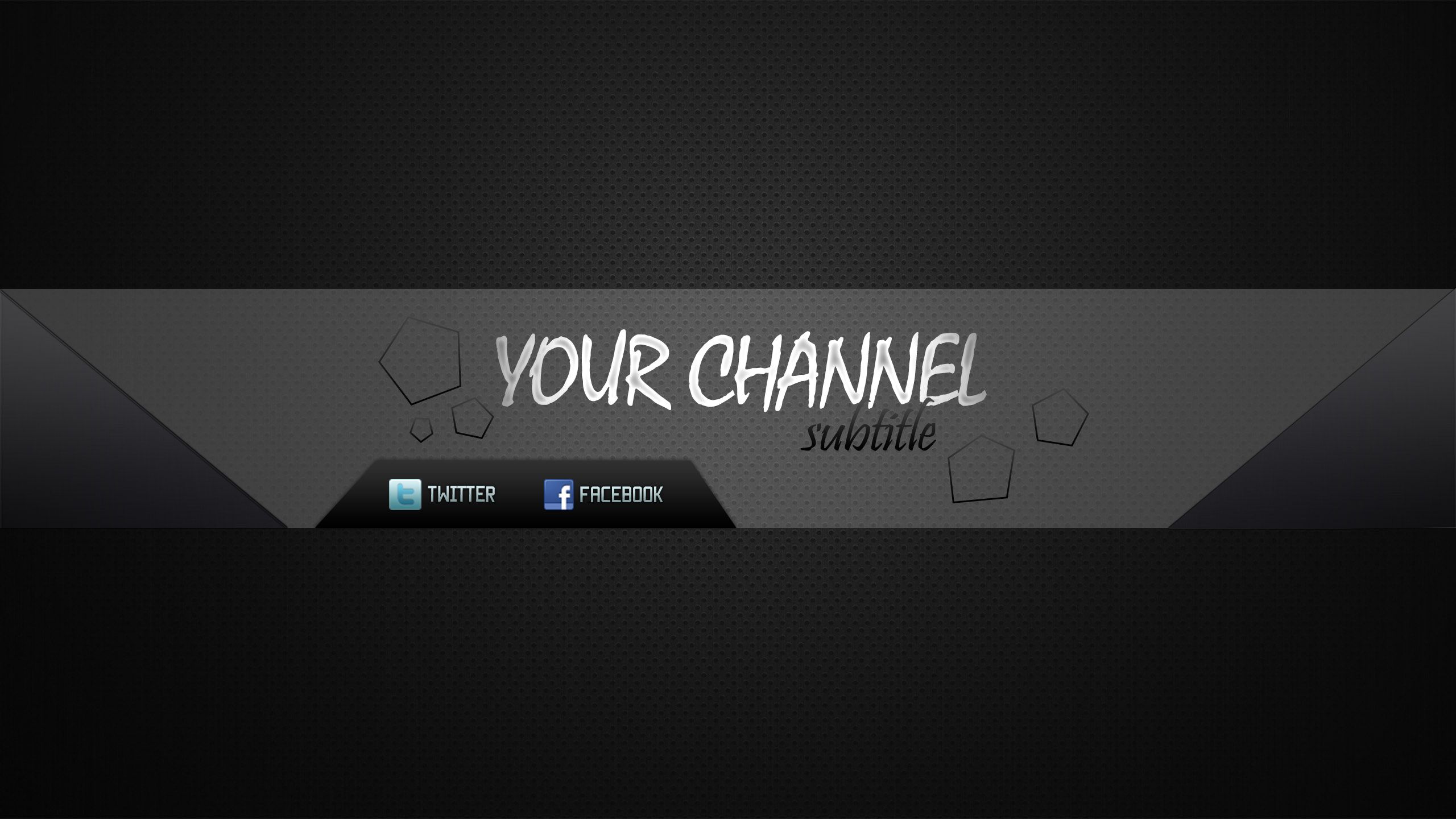
Напоследок, хотел сказать, этот список программ я уже расширять не буду т.к. у меня есть отдельная статья в которой я рассказал о 8-ми онлайн сервисах для создания шапки для канала на ютуб. В том списке есть и Panzoid и др. сайты. [Обновление на январь 2016 ] Также я записал Видео Квест, в котором рассказал о каждом из 8 сервисов, позволяющие сделать шапку для канала ютуб за 5-10 мин, без программ, фотошопа и особых знаний в редактировании. Видео смотрите ниже к данной статье.
Подписывайтесь на RSS ленту а также на мой канал YouTube
Программа для создания шапки для Ютуба: сделать через конструктор
Если в ваши планы входит продвижение канала на Ютуб, тогда стоит обратить внимание на его визуальное оформление.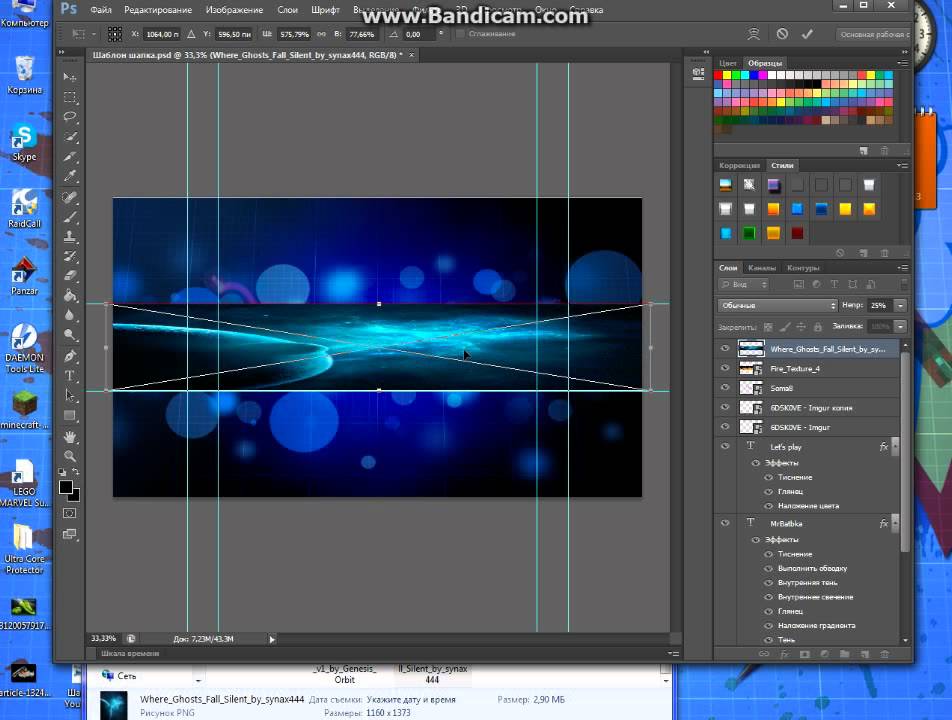 Шапка – это как визитная карточка. Глядя на отображаемую картинку, у посетителей будут складываться определенные ассоциации и впечатления о вашем творчестве. Как красиво оформить титульную страничку? Существуют специальные программы для создания шапки для Ютуба или же можно воспользоваться уже готовыми шаблонами. Как это делается, читайте ниже.
Шапка – это как визитная карточка. Глядя на отображаемую картинку, у посетителей будут складываться определенные ассоциации и впечатления о вашем творчестве. Как красиво оформить титульную страничку? Существуют специальные программы для создания шапки для Ютуба или же можно воспользоваться уже готовыми шаблонами. Как это делается, читайте ниже.
Для чего нужна шапка и какие требования к ней?
Благодаря изображению, расположенному в верхней части вашего блога, будет повышаться его узнаваемость. К тому же допустимо там размещать рекламу, дополнительную информацию или какие-либо данные. Гости канала, как это часто бывает, сначала обращают внимание на привлекательную картинку, а уже потом смотрят ролик.
Создавая баннер, необходимо придерживаться некоторых правил оформления.
- Разрешение. Рекомендуемое разрешение – 2560х1440 пикселей. Такой размер нужен из-за того, чтобы рисунок хорошо отображался на телевизорах с большой диагональю.
- Формат. Допускается любой, но наиболее популярный – JPG.

- Объем. Не более 2 Мб. Если вес картинки будет больше, она не загрузится. Также стоит обращать внимание на качество, чтобы при сжатии оно не искажалось.
Программы для создания шапки
Для создания шапки в YouTube можно воспользоваться специальной программой. Мы подготовили краткий обзор каждой из них.
Adobe Photoshop
С помощью Adobe Photoshop достаточно легко обрабатывать любые изображения. Программа оснащена всеми необходимыми инструментами для быстрого и качественного создания элементов оформления. Благодаря функции записи экшенов можно сэкономить время над выполнением однообразных операций.
GIMP
Гимп – бесплатный аналог фотошопа. По функционалу ничем не уступает своему старшему брату. В преимуществе работа со слоями, обработка текста, наличие фильтров, эффектов, инструментов для рисования, а также трансформация объектов. Главной особенностью является бесконечная отмена совершенных с картинкой манипуляций, так как все действия сохраняются в архиве.
Paint.NET
Расширенная версия Paint уже входит в ОС Windows. У софта богатый функционал, позволяющий работать с изображениями, загруженными с жесткого диска, или напрямую со сканера или камеры. Неотъемлемый плюс программы – она бесплатна.
CorelDraw
CorelDraw – популярный редактор для работы с векторными и растровыми изображениями. Отличается от себе подобных наличием расширенного функционала и простотой использования.
Сервисы для создания
При желании можно воспользоваться онлайн-сервисами. Среди огромного количества подберите для себя более удобный.
Canva
Создать необычный дизайн шапки можно на зарубежном сайте Canva. Некоторые ресурсы здесь платные, за шапку для канала придется заплатить 1 или 2 доллара. К тому же здесь создают оформление и для других платформ, например, Twitter, Instagram.
Ikomee
Ikomee является англоязычным сервисом. Здесь изготавливают баннеры для сайтов, соцсетей, рекламу для Adwords. К тому же на сайте могут графически преподносить сложную информацию, накладывать текст поверх изображения и т.д. Некоторые операции отдельно оплачиваются.
К тому же на сайте могут графически преподносить сложную информацию, накладывать текст поверх изображения и т.д. Некоторые операции отдельно оплачиваются.
FotoJet
Сервис больше подходит для девушек. Здесь много красивых свадебных картинок, а также к любому празднику или торжеству. Можно загрузить и обработать свою иллюстрацию. Доступно много бесплатных функций.
Fotor
На сайте присутствует русский язык, что удобно для наших пользователей. Иконки и шаблоны представлены бесплатно в широком ассортименте. Допускается загружать для редактирования собственные картинки с устройства. Здесь создаются шапки для различных социальных сетей.
Photovisi
Сервис идеально подходит для оформления шапок игровых каналов. Чтобы создать шапку, нужно перейти по ссылке, определиться с форматом и загрузить фото. После чего приступать к редактированию. Но минус – это то, что все шаблоны здесь платные.
Теперь вы знаете способы, как легко и быстро создать оригинальную шапку для канала YouTube.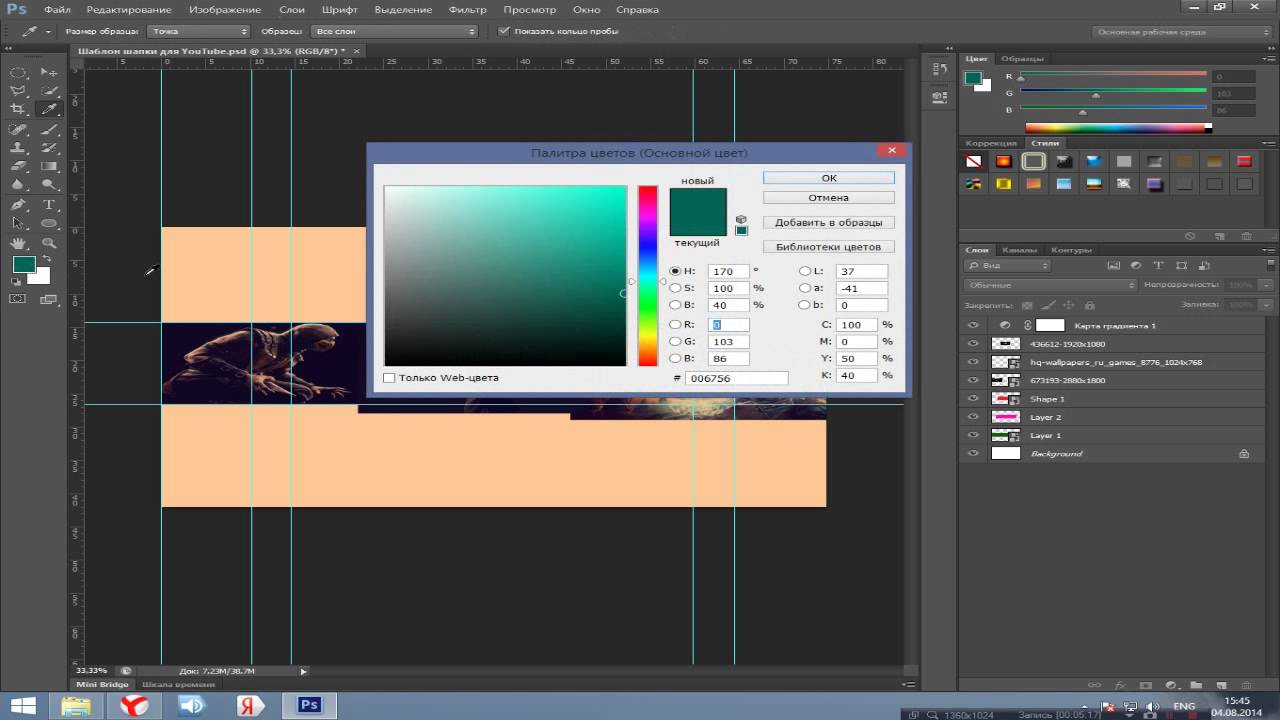 Это можно сделать с помощью специальных программ или онлайн-сервисов.
Это можно сделать с помощью специальных программ или онлайн-сервисов.
от шапки до превью для видео
Можно ли сделать оформления для своего канала YouTube самому и абсолютно бесплатно? Сегодня я докажу вам, что это более чем реально, причем вам не понадобится никаких программ. Я дам пошаговую инструкцию как онлайн сделать красивую шапку, как создать привлекательные превьюшки (значки) для видеороликов и пр. Выделите всего пару минут на прочтение этой статьи, и вы станете настоящим гуру дизайна YouTube 🙂
Итак, переходим на сайт бесплатного онлайн фоторедактора Fotor: https://www.fotor.com/create/design/ Рекомендую сразу же пройти регистрацию, потому что некоторые действия без наличия действующей учетной записи будут недоступны.
Как сделать шапку для канала
В разделе «Обложка социальных медиа» кликните на ссылку «Каналы на Youtube».
В отдельной вкладке браузера откроется окно графического редактора. В левой его части находится каталог шаблонов шапок. Размер каждого шаблона составляет 2560 х 1440 px, что является рекомендованным разрешением для шапки канала, чтобы она хорошо смотрелась на различных устройствах и экранах.
Всего вы найдете более двухсот различных вариантов оформления шапки, которые отлично подойдут для кулинарных влогов, игровых, туристических, личных, о шоппинге, о красоте и т.д. При том не забывайте, что всё это заготовки (картинки + текст), каждую из которых вы можете индивидуально изменить под свои нужды!
Те, которые помечены значком кристалла, доступны по платной подписке. На бесплатном тарифе при их использовании вы увидите водяной знак Fotor, а также не сможете скачать готовый вариант оформления без перехода на платный тариф.
Кликайте на любом из понравившихся вам шаблонов (я буду выбирать из списка бесплатных), и он будет открыт в онлайн редакторе. Кликая на картинку либо на текст шапки, вы можете удалять, изменять их по своему желанию либо добавлять различные эффекты.
Помимо базовых возможностей редактирования графики (поворот, кадрирование, масштабирование, затенение и пр.) вы можете использовать более продвинутые функции:
- Клонирование
- Разбивка по слоям
- Изменение прозрачности слоя
- Добавление геометрических фигур, иконок, фона
Вы можете использовать как готовые графические элементы из базы Fotor (они тоже есть платные и бесплатные), так и подгружать свои собственные.
Чтобы скачать финальный результат, нажмите кнопку «Сохранить» в верхней части окна фоторедактора.
Укажите имя файла, тип (рекомендую PNG), качество (рекомендую Максимальное). Нажмите «Скачать» и укажите место на диске, куда сохранить файл изображения.
Как поменять шапку на Ютубе
Откройте страничку своего YouTube канала и нажмите кнопку «Настроить вид канала». Наведите курсор на область шапки – появится иконка с изображением карандаша. Нажмите на неё и в открывшемся меню выберите «Изменить оформление канала».
Перетащите файл шапки в открывшееся окошко. Требования к картинке:
- Размер 2560 px по ширине и 1440 px по высоте.
- Вес файла до 6 МБ.
В следующем окошке вы увидите как будет выглядеть оформление канала на экране различных устройств:
- Компьютер (Ноутбук)
- Телевизор
- Телефон
Убедитесь, что шапка отображается корректно, текст (при его наличии) полностью помещается на экран. После чего нажимайте кнопку «Выбрать» и указанное вами изображение будет поставлено в область шапки. Как видите, абсолютно ничего сложного 🙂
Как создать превью для видео
При выводе ссылок на просмотр видеороликов YouTube показывает также миниатюры видео. Их еще называют значки либо превью. При заливке видео на канал такой значок может выбираться видеохостингом случайно из всего видеоряда либо вы можете самостоятельно указать картинку, которая будет использоваться в качестве такого превью.
Делать их просто и удобно при помощи того же Fotor, выбрав опцию «Видео с миниатюрами для Youtube».
Как и в случае с шапками, сервис предлагает огромное множество готовых шаблонов оформления: как платных, так и полностью бесплатных. Кликайте на любой понравившийся, чтобы перейти в фоторедактор.
Здесь всё работает точно так же, как я уже описывал выше: можно менять и редактировать картинку, добавлять эффекты, фигуры, писать текст и т.д. Готовый размер значка для видео составляет 1280 x 720 px. Сохранять его также рекомендую в PNG формате.
Как установить свой значок для видео
При загрузке ролика на Ютуб нажмите ссылку «Свой значок» в нижней части экрана и укажите свою картинку с разрешением 1280 x 720 px и весом до 2 Мб. Именно она и будет отображаться Ютубом в качестве превью.
Внимание! Загрузка своего значка доступна только в случае, если ваш аккаунт подтвержден и имеет хорошую репутацию. В противном случае используйте одну из трех картинок, выбранных видеохостингом автоматически.
Итог
Среди всех несомненных достоинств сервиса Fotor, таких как простота и удобство работы, большое разнообразие готовых дизайнов оформления шапки и миниатюр, следуют отметить и некоторые недостатки. К ним я бы отнес:
- Существенный процент платных шаблонов, доступных только по подписке. К слову её стоимость составляет $3,33/месяц. Не так в сущности и много, особенно учитывая сколько берут фрилансеры за создание шапки для Ютуба, но всё же.
- Очень слабая поддержка кириллических шрифтов. Большое число очень красивых дизайнерских и рукописных шрифтов можно использовать только с латиницей.
Автор статьи: Сергей Сандаков, 40 лет.
Программист, веб-мастер, опытный пользователь ПК и Интернет.
заголовок Youtube (2560px) — шаблоны баннеров
Массив
(
[ID] => 2348
[TIMESTAMP_X] => 25.07.2018 20:04:07
[MODIFIED_BY] => 1
[DATE_CREATE] => 19.07.2017 20:07:54
[CREATED_BY] => 1
[IBLOCK_ID] => 324
[IBLOCK_SECTION_ID] =>
[ACTIVE] => Y
[GLOBAL_ACTIVE] => Y
[SORT] => 500
[NAME] => Заголовок Youtube (2560 пикселей)
[ИЗОБРАЖЕНИЕ] =>
[LEFT_MARGIN] => 47
[RIGHT_MARGIN] => 48
[DEPTH_LEVEL] => 1
[DESCRIPTION] => Заголовки вашего канала Youtube (2560x1440 пикселей).Если первый рендер обрезан, сделайте второй. Чтобы увидеть изображение полностью, используйте масштабирование браузера. Увеличьте масштаб до 100% перед рендерингом (для лучшего качества).
[DESCRIPTION_TYPE] => HTML
[SEARCHABLE_CONTENT] => ЗАГОЛОВОК YOUTUBE (2560PX)
ЗАГОЛОВКИ ДЛЯ ВАШЕГО КАНАЛА YOUTUBE (2560X1440PX). ЕСЛИ ПЕРВЫЙ РЕНДЕР ОБРЕЗАН,
ДЕЛАТЬ ВТОРОЙ. ЧТОБЫ ПРОСМОТРЕТЬ ВСЕ ИЗОБРАЖЕНИЕ, ИСПОЛЬЗУЙТЕ МАСШТАБ БРАУЗЕРА. МАСШТАБИРОВАТЬ ДО 100% ПЕРЕД ОКАЗАНИЕМ
(ДЛЯ ЛУЧШЕГО КАЧЕСТВА).
[CODE] => youtubeheader_2560px
[XML_ID] =>
[TMP_ID] =>
[DETAIL_PICTURE] =>
[SOCNET_GROUP_ID] =>
[LIST_PAGE_URL] => # SITE_DIR # / poster-maker /
[SECTION_PAGE_URL] => # SITE_DIR # / poster-maker / # SECTION_CODE_PATH # /
[IBLOCK_TYPE_ID] => Демоверсии
[IBLOCK_CODE] =>
[IBLOCK_EXTERNAL_ID] =>
[EXTERNAL_ID] =>
)
300×250
300×600
600×300
Фортнит
Другие шаблоны
Наблюдение
PUBG
Создайте новый заголовок Twitter за 3 простых шага
Моя подруга Келли Кингман присоединяется к нам на этой неделе, чтобы рассказать о предстоящих изменениях в Twitter.Узнайте, как адаптировать заголовок и изображения профиля Twitter, чтобы воспользоваться преимуществами нового формата. Вопросы? Спрашивайте в комментариях! — Памела Уилсон
В этом месяце Twitter запускает самый крупный редизайн, и новый внешний вид во многом напомнит вам о переменах, которые произошли в Facebook с фотографиями на обложках пару лет назад.
Но дело не только в больших фотографиях — пара этих изменений может изменить ваше представление о контенте, который вы публикуете в социальных сетях.
Прямо сейчас этот новый дизайн для вашего профиля включен, но к 28 мая 2014 года все профили будут переведены на новый вид. Ниже мы расскажем о том, что нового, а также дадим вам сверхбыстрый способ обновить страницу своего профиля в Твиттере.
Что нового в Twitter
Вот основные моменты новой страницы профиля Twitter:
- Думайте панорамно. Вы получаете большое красивое изображение заголовка, занимающее всю страницу.Вам понадобится изображение шириной 1500 пикселей и высотой 500 пикселей.
- Улыбнись! Ваше фото в профиле теперь стало немного больше, может, пора обновить снимок в голову?
- Посетители теперь могут перейти непосредственно к вашему визуальному контенту с помощью вкладки фото / видео. Эти фото и видео также будут отображаться прямо на странице вашего профиля с сильным горизонтальным кадрированием.
- Сообщения, которые привлекают больше внимания, теперь равняются более крупному тексту , и вы также можете выбрать отличные твиты (свои или другие), чтобы закрепить их в верхней части ленты.
Новое изображение заголовка Twitter всего за три шага
Прежде чем вы начнете, подумайте, какой «вкус» вы хотите, чтобы ваше изображение заголовка было прямо сейчас. Некоторые места для начала:
- В чем моя индивидуальность?
- Что я хочу продвигать в этом и следующем месяце?
- Какие эмоции я хочу вызвать с помощью этого изображения?
- Какая цитата сейчас мне кажется интересной, забавной или вдохновляющей?
Мы с Памелой всегда рекомендуем, чтобы у вас было хорошее представление о личности вашего бренда, чтобы помочь информировать о выборе цвета и шрифта, но наши профили в Твиттере часто представляют собой сочетание делового и личного контента, поэтому не зацикливайтесь на этом слишком много. повеселиться!
В этом примере я использую PicMonkey.com для создания изображения — это бесплатно и очень просто в использовании, вам даже не нужно входить в систему. Хотя на многих их фильтрах, шрифтах и эффектах есть небольшой значок в виде короны (указывающий, что это платная функция), есть много интересных вещей, которые можно изучить с помощью только бесплатных инструментов.
Шаг 1. Выберите фоновое изображение
Я начал с изображения из бесплатной коллекции изображений для заголовков Twitter, так что оно уже подходящего размера (1500 x 500 пикселей). Здесь вы можете найти множество других источников бесплатных стоковых фотографий.
Если вы используете увеличенное изображение, просто нажмите «Обрезать» и введите размеры в пикселях.
Другие идеи для фоновых изображений:
- Сделайте панорамное изображение камерой вашего смартфона
- Используйте сделанную вами фотографию и обрежьте ее в PicMonkey
- Начните с однотонного фона или текстуры из библиотеки PicMonkey (еще лучше — наложите текстуру поверх сплошного цвета)
Шаг 2: Добавьте эффект быстрого фильтра
Выберите один из бесплатных эффектов фильтра, чтобы придать фоновому изображению некоторую текстуру или объемность.Здесь я выбрал один под названием «Frost» и просто использовал настройки по умолчанию.
Мне понравился эффект, потому что цитата, которую я собираюсь добавить, говорит о солнечном свете, и этот эффект в сочетании с желтым фоном вызывает солнечный свет. Поэкспериментируйте с затемнением, цветом и другими элементами управления, чтобы увидеть, какой индивидуальный вид вы можете создать.
Шаг 3: Добавьте цитату и URL-адрес
Вы можете превратить это изображение из обоев в контент с некоторым текстом, и кавычки идеально подходят для этого.Зайдите на такие сайты, как BrainyQuote.com, GoodReads.com — или вернитесь к некоторым из ваших собственных работ и рассмотрите возможность цитировать себя.
Не забудьте добавить свой URL к изображению для хорошей оценки — и дополнительной узнаваемости бренда.
Бонусный шаг: играйте с формами
PicMonkey имеет довольно обширную библиотеку форм, которые вы можете добавить к своему изображению. Вы можете контролировать цвет, размер и непрозрачность фигур. Вы также можете изменять их размер и вращать. Это интересный инструмент, особенно если вы решили использовать цветной фон вместо фотографии.
Смешай!
С помощью бесплатных и простых в использовании фоторедакторов, таких как PicMonkey и iPiccy.com, вы можете легко использовать новое изображение для обложек в Google+ и Facebook.
Подумайте о том, чтобы обновлять фотографии заголовков и обложек сезонно — точно так же, как вы обновляете свой гардероб при смене сезона. А еще лучше — ежемесячно или даже еженедельно создавайте веселые новые изображения в рамках своего регулярного маркетингового календаря и держите свой бренд в центре внимания.
Получите бесплатную электронную книгу «Как создать 5 впечатляющих изображений бренда».
Не стесняйтесь «украсть» изображения ниже, чтобы использовать их в заголовке Twitter. Щелкните правой кнопкой мыши на ПК или щелкните правой кнопкой мыши на Mac. Их размер уже идеально вписывается в заголовок вашего Twitter. 🙂
YouTube Downloader — Загрузите видео с Youtube бесплатно!
Метод 1: рекомендуется! Самый быстрый и простой способ скачать видео и музыку с YouTube — установить SaveFrom.net helper
.УСТАНОВИТЬ
Из-за удобства Youtube.com — самый популярный видеохостинг и третий по популярности веб-сайт в мире. Тем не менее, его функциональность ограничена, когда вы пытаетесь скачать видео с YouTube бесплатно. Вы можете сохранить только небольшое количество видео и аудио, используя обычные методы.
SaveFrom.net предлагает самый быстрый способ загрузки видео с Youtube в форматах mp3, mp4, SQ, HD, Full HD, а также широкий спектр бесплатных форматов. Это самый удобный загрузчик YouTube, который вы когда-либо пробовали! Сохраните одно видео или песню на свой компьютер или мобильный телефон и убедитесь в этом сами!
Как скачать скачать видео с Youtube? »
Интересно, как скачивать музыку и видео с Youtube?
- Нажмите зеленую кнопку «Загрузить», чтобы сохранить видео, или выберите нужный формат (MP3, MP4, WEBM, 3GP).
- Затем нажмите серую стрелку справа от кнопки «Загрузить», чтобы выбрать предпочтительный формат.
- Теперь вы можете наслаждаться видео и плейлистами офлайн! Работает в Chrome, Firefox или любом другом браузере.
Как скачать видео с Youtube в mp4 или mp3? »
- Если вы хотите скачать видео с Youtube в формате mp3 или mp4, вам понадобится Televzr Downloader.
- Если вы используете Ummy, под видео появятся кнопки «HD через Ummy» или «MP3 через Ummy».
- После того, как вы установили загрузчик Youtube на Mac или ПК, вы увидите кнопку «Загрузить» под каждым видео, предлагающим сохранить HD или mp3.
- Этот метод работает со всеми версиями Windows.
Метод 2 Скачать видео с Youtube через SS youtube.com
Как сохранить фильмы без надстройки Youtube Downloader? »
Вы верите, что скачивание видео с YouTube в Интернете можно выполнять без надстройки?
- Просто добавьте «ss» к URL-адресу видео, чтобы запустить процесс загрузки видео с Youtube.
- Начнется в ближайшее время
Пример:
Исходный URL: https://youtube.com/watch?v=YOcmSsBfafg
URL с ss: https://ssyoutube.com/watch?v=YOcmSsBfafg
Метод 3 Начните загрузку видео с Youtube, добавив «sfrom.net/» или «savefrom.net/»
Как сохранить видео с любой другой веб-страницы? »
У вас есть видео, размещенное на другом сайте, и вы хотите его скачать?
Используя SaveFrom.Net Youtube downloader, вы можете сохранять видео не только с основных сайтов обмена видео, но и с 99% всех веб-страниц, на которых есть видео. Просто добавьте «sfrom.net/» или «savefrom.net/» перед URL-адресом веб-сайта и нажмите Enter. Так вы увидите список с прямыми ссылками на все видео, размещенные на этом веб-ресурсе.
Пример: sfrom.net/http://www.freethechildren.com/
Метод 4 Загрузите видео с помощью SaveFrom.net
Загрузите видео с YouTube с помощью SaveFrom.нетто »
- Откройте веб-сайт загрузчика видео Youtube SaveFrom.net и введите URL-адрес видео в соответствующее поле вверху страницы.
- Нажмите «Загрузить», и вы увидите список со всеми доступными ссылками.
- Выберите желаемый формат и получите нужный вам файл.
- Вот и все, вот и все!
- Также вы можете скачать приложение Savefrom.net и использовать его на своем телефоне.
Соревновательное программирование | Участвуйте и учитесь
CodeChef — платформа для начинающих программистов
CodeChef был создан как платформа, чтобы помочь программистам добиться успеха в мире Алгоритмы , компьютерное программирование и программирование конкурсы .В CodeChef мы упорно работаем, чтобы оживить выродок в вас хостинге программирования конкурс в начале месяца и два небольших задания по программированию в середине и конец месяца. Мы также стремимся проводить тренинги и обсуждения, связанные с Алгоритмы , бинарный поиск , технические особенности, такие как массив размер и подобные. Помимо предоставления платформы для программирования соревнования , CodeChef также предлагает различные руководства по алгоритмам и обсуждения на форумах, чтобы помочь для тех, кто плохо знаком с миром компьютерного программирования .
Практическая секция — место для оттачивания «навыков компьютерного программирования»
Попробуйте свои силы в одной из наших многочисленных практических задач и представьте свое решение на языке вашего выбор. Наш конкурс по программированию Судья принимает решения по более чем 55 программам языков. Подготовка к соревнованиям по программированию никогда не была такой веселой! Получайте очки и продвигайтесь вверх рейтинг CodeChef. Воспользуйтесь нашим практическим разделом, чтобы лучше подготовиться к многократному программированию вызовы , которые проходят в течение месяца на CodeChef.
Compete — ежемесячные соревнования по программированию, готовка и обед
Здесь вы можете продемонстрировать свои навыки программирования . Примите участие в наших 10 Ежемесячный конкурс кодирования продолжительностью в несколько дней и кодирование в более коротком формате Cook-off and Lunchtime конкурсы . Поднимитесь на признание и выиграйте отличные призы. Наше программирование конкурсы имеют призы на сумму до 20 000 индийских рупий (для индийского сообщества), 700 долларов США (для международных Сообщество) и многие другие полезности CodeChef.
10 ЛУЧШИХ бесплатных загрузчиков видео с YouTube [ВЫБОР 2020]
Обзор лучших загрузчиков видео с YouTube с функциями, ценами и сравнением. Выберите лучший бесплатный онлайн-загрузчик видео для ПК, чтобы загрузить видео с YouTube:
YouTube — это самый популярный веб-сайт с потоковым видео. Запущенная в 2005 году платформа для онлайн-видео предлагает широкий спектр контента, в том числе телевизионные клипы, обучающие видео, музыкальные и игровые видео, развлекательные материалы и многое другое.
Медленное подключение к Интернету может создать проблемы при потоковой передаче видео в Интернете. С помощью приложения для загрузки видео с YouTube вы можете загружать видео на свой компьютер или смартфон. Таким образом, вы можете смотреть видео в удобное время без этого назойливого значка буферизации.
Проверка фактов: Рынок потокового видео оценивается примерно в 25 миллиардов долларов. Самые популярные сайты потокового видео включают YouTube, Netflix, Vimeo, Yahoo! Экран и ежедневное движение. Безусловно, самая популярная платформа — YouTube с более чем 2 миллиардами активных пользователей в месяц.Обзор загрузчика видео с YouTube
В этом руководстве мы рассмотрим лучшие приложения для загрузки видео в 2020 году, а также их плюсы, минусы, функции и многое другое.
Заявление об отказе от ответственности: Мы не поддерживаем и не поощряем загрузку видео, защищенных авторским правом, в нарушение условий использования сайтов. Вам следует получить разрешение от владельца видео на легальную загрузку видео с помощью приложения для загрузки видео.
Часто задаваемые вопросы
Q # 1) Зачем использовать YouTube Video Downloader?
Ответ: Вы не можете скачивать видео прямо с YouTube.Используя приложение Video Downloader, вы можете загружать видео YouTube с онлайн-платформы прямо на свой компьютер или мобильное устройство. Некоторые приложения также позволяют загружать видео с разных платформ, таких как Facebook, Vimeo и Dailymotion.
Q # 2) Каковы общие особенности приложения для загрузки видео?
Ответ: Приложения для загрузки видео имеют базовую функцию загрузки видео с сайтов потокового видео.
Некоторые приложения для загрузки видео также имеют расширенные функции, в том числе следующие.
- Сжимайте видео, задав скорость кодирования, разрешение и выходной размер.
- Ограничьте скорость загрузки.
- Сохранение плейлистов.
- Сохраняйте видео на сетевых дисках, таких как Google Drive, OneDrive или Dropbox.
- Отправляйте видео по электронной почте на свой или чужой аккаунт.
Q # 3) Безопасно ли использовать YouTube Video Downloader?
Ответ: Приложения для загрузки видео обычно безопасны для загрузки видео.Однако некоторые приложения могут содержать вредоносное ПО. Итак, вам нужно убедиться, что вы используете надежный сайт для загрузки видео. Приложения, упомянутые в этом обзоре, были протестированы и безопасны для скачивания видео в Интернете.
Q # 4) Как сохранить видео с YouTube на телефон?
Ответ: Чтобы использовать приложение для загрузки видео, вам необходимо вставить URL-адрес видео в строку поиска. Это оно. Приложение обработает видео и позволит вам загрузить видео в указанную папку на вашем телефоне или ПК.
Q # 5) Какие форматы поддерживаются приложением для загрузки видео?
Ответ: Программа для загрузки видео может сохранять видео в различных форматах. Вы можете сохранять видео в форматах MP4, AVI, FLV, 3GP, WMV, MOV и других. Кроме того, вы можете указать приложение для извлечения аудио и сохранения файла в форматах MP3 и WAV.
Совет для профессионалов: В Интернете вы найдете несколько различных приложений для загрузки видео. Вы должны протестировать программное обеспечение самостоятельно, чтобы узнать, соответствует ли оно вашим ожиданиям или нет.Узнайте, поддерживает ли приложение платформу, с которой вы хотите загружать видео. Кроме того, посмотрите на поддерживаемые форматы файлов, чтобы убедиться, что приложение может сохранять файлы в желаемом формате.
Список лучших приложений для загрузки видео с YouTube
Вот список популярных загрузчиков видео с YouTube:
- SnapDownloader
- 4K Video Downloader
- WinX HD Video Converter Deluxe
- VideoProc
- Y2mate.com
- Спасти от.net
- iTubeGo
- Youtube Download
- SaveMedia.Website
- Addoncrop YouTube Video Downloader
- YTD
- Youtube Video Downloader
- BitDownloader
- SConverter.com
Лучше всего для загрузки видео с разрешением до 8K с 900 веб-сайтов, включая YouTube, Facebook, Twitter и Vimeo.
SnapDownloader Цена: Его можно загрузить бесплатно с 24-часовым пробным периодом, который дает вам полный доступ ко всем функциям.Премиум-версия в настоящее время имеет скидку 33% и стоит 19,99 долларов за пожизненную лицензию, которая также включает в себя круглосуточную поддержку клиентов и бесплатные пожизненные обновления.
=> Купите SnapDownloader сейчас со скидкой 33% (ограниченное время)
SnapDownloader — один из лучших загрузчиков видео для Windows и macOS, который позволяет с легкостью загружать видео в лучшем качестве. Он поддерживает более 900 веб-сайтов и может загружать видео на высокой скорости.
С помощью SnapDownloader вы можете загружать видео в 8K, 4K, 1080p HD, 720p и многих других разрешениях и конвертировать их в формат MP4 или MP3 без каких-либо проблем.Лучшее в этом программном обеспечении — то, что оно очень простое в использовании и несложное.
Функции:
- Поддерживает Windows и macOS.
- Загружайте видео и аудио с более чем 900 веб-сайтов, таких как YouTube, Twitter и Facebook.
- Скачивание видео в 8K / 4K / 2K / 1080p / 720p и других разрешениях.
- Скачивание плейлистов, каналов, видео в формате 3D и VR с YouTube.
- Настройте прокси в приложении для загрузки с веб-сайтов или видео, которые заблокированы в вашем регионе.
- Скачивайте сразу несколько видео с разных сайтов.
- Высокая скорость загрузки.
- С легкостью конвертируйте видео в формат MP4 или MP3.
- Простота использования с удобным интерфейсом.
Минусы: В настоящее время работает только на Windows и macOS, без поддержки мобильных платформ.
Вердикт: SnapDownloader — один из идеальных загрузчиков видео для загрузки видео в лучшем качестве и на высокой скорости примерно с 900 веб-сайтов.
# 2) Загрузчик видео 4K
Лучше всего подходит для быстрой обработки и загрузки файлов партиями. Это простой в использовании.
4K Video Downloader Цена: Его можно скачать бесплатно. Его премиальный план доступен с двумя вариантами: Персональная лицензия (единовременная плата 15 долларов за 3 компьютера) и Бизнес-лицензия (единовременная плата 75 долларов за 5 компьютеров). Он также предлагает пакет загрузки 4K за 25 долларов (единовременная плата за 3 компьютера) до 30 апреля 2020 года.
4K Video Downloader — это бесплатный загрузчик видео, который позволит вам загружать видео, плейлисты, каналы и субтитры с YouTube, TikTok, Facebook, Vimeo и другие видеосайты.
Видео будут скачиваться в высоком качестве. Его можно загрузить с разрешением HD 1080p, HD 720p, 4K и 8K. Его легко использовать, вам просто нужно скопировать URL-адрес и вставить его в приложение.
Функции:
- Новые видео с ваших любимых каналов YouTube могут загружаться автоматически.
- Это позволит вам загрузить ваш микс YouTube, посмотреть позже, понравившиеся видео и частный плейлист YouTube.
- Это позволит вам загружать аннотации и субтитры с видео YouTube.Для этого он поддерживает 50 языков.
- Он поддерживает различные аудио и видео форматы.
Минусы:
- Загрузчик видео 4K не поддерживает платформы Android и iOS.
- Согласно обзорам, существуют ограничения на загрузку плейлистов и каналов с бесплатными.
- Реклама будет в бесплатной версии.
Вердикт: 4K Video Downloader — это простое в использовании приложение. Это позволит вам загружать видео с высоким разрешением с нескольких видеосайтов.
# 3) WinX HD Video Converter Deluxe
Подходит для: Загружайте 4K, HD-видео в пакетном режиме с YouTube, Facebook, Twitter, Dailymotion, Vimeo и более 1000 сайтов на компьютерах с Windows и Mac. Конвертируйте загруженное видео в нужные форматы.
WinX HD Video Converter Deluxe Цена: Free + Premium. Премиум-версия стоит 29,95 долларов США (вместо 59,95 долларов США) с 50% -ной скидкой по времени. Используйте эксклюзивный код купона WinX HD Video Converter Deluxe «WINX-20SP-OFFER» при оформлении заказа.
WinX HD Video Converter Deluxe — это инструмент с ускорением на графическом процессоре, который помогает загружать видео 4K, HD с YouTube и более 1000 сайтов быстро и без потери качества. Простые операции, скачивайте видео в несколько кликов.
Функции:
- Скачать видео в форматах MP4, 3GP, MKV, FLV, MOV, WMV, AVI, WEMB.
- Скачивание видео с YouTube, Facebook, Twitter и более 1000 сайтов.
- № 1 высокая скорость загрузки видео благодаря технологии ускорения графического процессора.
- Поддержка загрузки видео 4K, 1080P, HD в пакетном режиме.
- Преобразование формата видео, сжатие размера видеофайла, редактирование загруженных видео.
Минусы:
- Нет бесплатного обновления в бесплатной базовой версии.
Вердикт: WinX HD Video Converter Deluxe — идеальный инструмент для загрузки видео 4K, HD с более чем 1000 сайтов на очень высокой скорости. 100% чистота, без рекламы, без вирусов.
# 4) VideoProc
Подходит для: Быстрая загрузка видео, музыки, плейлистов, каналов в 4K / 1080P / 720P с 1000+ сайтов; универсальный набор инструментов для загрузки, конвертирования и редактирования видео.
Цена: Бесплатно (позволяет бесплатно скачивать видео).
Плата за редактирование и конвертирование видео и аудио. Полная версия стоит от 29,95 долларов США за годовую лицензию. Вы можете сэкономить 65% на пожизненной лицензии с купоном «PROMO» при оформлении заказа. Вы можете скачать программу бесплатно. Он предлагает 30-дневную гарантию возврата денег.
=> Отметьте здесь, чтобы получить скидку от VideoProc
VideoProc на сегодняшний день является самым мощным медиа-программным обеспечением от Digiarty.Он объединяет мощные функции загрузки аудио и видео, редактирования видео, записи экрана и преобразования видео в аудио. Эта легкая программа имеет удобный пользовательский интерфейс и является одним из лучших загрузчиков видео для пользователей ПК и Mac.
Являясь загрузчиком мультимедиа, VideoProc поддерживает более 1000 видео-аудио сайтов. Вы сможете легко загружать видео, музыку, плейлисты и каналы с таких сайтов, как YouTube, Facebook, Instagram, Twitch и Dailymotion.
Функции:
- Гибкая опция для загрузки отдельного видео или группового видео, например плейлист «Посмотреть позже», канал.
- Позволяет выбирать качество вывода и загружать видео в 4K / 1080p; поддержка сохраняет последние видео AV1.
- Позволяет записывать прямые трансляции. искать субтитры и сохранять видео с субтитрами.
- Вы можете скачивать видео и музыку откуда угодно, включив прокси.
- Предоставляет функции для преобразования загруженного видео в такие форматы, как MP4, MP3, iPhone, Android и другие профили с поддержкой 410+.
Минусы:
- Работает только для Windows и Mac; нет мобильной версии.
Вердикт: Если вы ищете простое и быстрое решение для загрузки видео, VideoProc — ваш хороший выбор. Если вам нужен универсальный метод видео для загрузки, конвертирования, редактирования видео, VideoProc станет вашим лучшим выбором.
# 5) Y2Mate.com
Подходит для: Бесплатная загрузка видео в формате SD и HD в различных аудио и видео форматах на Mac OS, Windows, Linux или мобильные устройства.
Цена: Бесплатно
Y2Mate.com имеет простой и удобный интерфейс для загрузки онлайн-видео. Он позволяет искать видео по имени или вставлять ссылки на видео. Вы можете загружать видео или извлекать аудио с помощью этого онлайн-приложения с разных сайтов, включая YouTube, Facebook, Video, Dailymotion, Youku и другие.
Характеристики:
- Позволяет неограниченное количество скачиваний HD и SD видео.
- Поддерживает MP3, MP4, AAC, 3GP, FLV, MO, WMV и другие форматы.
- Загрузите файлы на Google Диск или DropBox.
- Совместим со всеми браузерами.
Минусы:
- Пакетная загрузка не поддерживается.
Вердикт: Y2Mate — одна из самых популярных бесплатных программ для загрузки видео. Некоторые люди хвалят большие форматы и платформы, поддерживаемые приложением. Приложение замечательно тем, что вы можете использовать его на любом устройстве с подключением к Интернету.
URL веб-сайта: Y2Mate.com
# 6) SaveFrom.net
Подходит для: Скачивание видео с YouTube, Dailymotion, Vimeo, Instagram, Facebook, Twitter и многих других потоковых сайтов бесплатно на устройства MacOS, Windows, Linux, Android и iPhone.
Цена: Бесплатно
SaveFrom.net — еще одно бесплатное приложение, которое вы можете использовать для загрузки видео на свой смартфон или ПК. Приложение поддерживает десятки видеосайтов, включая YouTube, Dailymotion, Vimeo, Instagram, Facebook, Twitter и другие.
Характеристики:
- Позволяет неограниченное количество скачиваний HD и SD видео.
- Поддерживает формат MP4.
- Совместим со всеми браузерами на основе Chromium, например Chrome, Opera, Firefox и Safari.
Минусы:
- Ограниченная поддержка форматов файлов.
- Показывает коммерческую рекламу.
- Пакетная загрузка не поддерживается.
Вердикт: Программа для онлайн-загрузки видео позволяет легко и безопасно загружать видео в Интернете. Сайт поддерживается коммерческой рекламой, и многие пользователи жаловались на навязчивую всплывающую рекламу.Если вас не смущает реклама, то вы найдете это приложение отличным для скачивания видео в Интернете.
URL-адрес веб-сайта: SaveFrom.Net
# 7) iTubeGo
Подходит для: Пакетная загрузка видео с Dailymotion, YouTube, Facebook, Amazon, Spotify, SoundCloud и более 1000 потоковых веб-сайтов на Mac Устройства с ОС, Windows, Android и iPhone.
Цена: Базовая: Бесплатно, Премиум: 19,95 — 14,95 долларов США, годовая лицензия, 65 долларов США.Пожизненная лицензия на 95 на 1 ПК и 30 долларов на бесплатную пробную версию.
Вы можете использовать iTubeGo для загрузки видео практически со всех платформ потокового видео. Сайт поддерживает загрузку видео с YouTube, Netflix, Facebook, Instagram, Dailymotion, Vimeo, BBC и многих других платформ.
Особенности:
- Скачивание видео с более чем 1000 онлайн-платформ.
- Поддерживает MP3, MP4, M4A и другие форматы.
- Настольная версия поддерживает пакетную загрузку.
- Скачать плейлист YouTube.
Минусы:
- Бесплатная версия не поддерживает загрузку HD.
- Премиум-версия дороговата.
Вердикт: Если вы готовы платить за настольную версию, вы найдете это приложение лучшим для загрузки видео. Вы можете загружать десятки видео SD и HD одновременно.
URL веб-сайта: iTubeGo
# 8) YouTube Скачать видео
Подходит для: Скачивание любимых видео с YouTube с помощью Youtube Скачать бесплатно на MacOS, Windows, Linux, Android и устройства iPhone
Цена: Бесплатно
YouTube Downloader — это простой в использовании загрузчик видео.Приложение позволяет скачивать видео только с YouTube. Но он очень хорошо загружает видео. Вы можете безопасно и быстро загружать видео с YouTube или извлекать аудио из видео, вставив ссылку в поле поиска.
Функции:
- Позволяет быстро загружать видео с YouTube.
- Поддерживает WebM, M4A и MP3.
- Поиск видео по названию.
Минусы:
- Поддерживает ограниченные платформы видео.
- Поддерживается несколько аудиоформатов.
- Пакетная загрузка не поддерживается.
Вердикт: Если вы хотите загружать видео только с YouTube, то вы обнаружите, что YouTube Downloader выполняет свою работу удовлетворительно. Онлайн-загрузчик видео позволяет искать и скачивать любимые видео и музыку бесплатно.
URL веб-сайта: YouTube Загрузить видео
# 9) SaveMedia.Website
Подходит для: Загрузка видео с YouTube и более 100 других сайтов потокового видео бесплатно на Mac OS, Windows, Linux, Android , и устройства iPhone.
Цена: Бесплатно
SaveMedia — отличное приложение для загрузки видео с различных веб-сайтов потокового видео. Вы можете использовать приложение практически на любой платформе, включая Windows, MacOS, Linux и смартфоны. Приложение позволяет загружать видео, а также плейлисты с YouTube.
Функции:
- Скачивайте видео с более чем 100 веб-сайтов.
- Сохранение в форматах SD и HD.
Минусы:
- Поддерживает ограниченные аудиоформаты.
- Пакетная загрузка не поддерживается.
Вердикт: SaveMedia. Сайт поддерживает загрузку видео с большого количества сайтов. Однако сайт поддерживает загрузку видео только в ограниченных форматах. Чтобы конвертировать видео и аудио в желаемый формат, вы должны скачать хорошее приложение для конвертации.
URL-адрес веб-сайта: SaveMedia.Website
# 10) Addoncrop YouTube Video Downloader
Подходит для: Скачивание видео с YouTube в высококачественных видеоформатах и бесплатное преобразование видео в формат MP3 на любое устройство с Chrome, Opera или UC-браузер.
Цена: Бесплатно
AddonCrop Загрузчик YouTube — это надстройка браузера, которая позволяет загружать видео с YouTube. Надстройка поддерживает популярные браузеры, включая Chrome, Opera и UC-браузер.
Помимо загрузки видео, расширение также позволяет настраивать расширенные параметры, такие как удаление видеорекламы, скрытие комментариев, отключение аннотаций, интеллектуальная пауза и многое другое.
Функции:
- Поддерживает форматы Mp3, MP4, FLV, WebM и 3GP.
- Скачивайте SD- и HD-видео прямо из плеера YouTube.
- Создание снимков экрана с YouTube.
- Включить YouTube Cinema и Dark Themes.
Минусы:
- Поддерживает ограниченную платформу.
- Пакетная загрузка не поддерживается.
- Нет поддержки браузеров Edge, Safari или Firefox.
Вердикт: Расширение для браузера не только поможет вам загружать видео с YouTube, но и улучшит качество просмотра видео на платформе.Возможности интеллектуальной конфигурации делают это дополнение обязательным для каждого видеофила.
URL веб-сайта: AddonCrop Youtube Video Downloader
# 11) YTD
Подходит для: Скачивание видео с YouTube, Facebook, Dailymotion, Vimeo, Metacafe и многих других с помощью всего нескольких щелчков мышью в Windows устройств.
Цена: Базовая: Бесплатно, Премиум: 0,99–4,99 доллара в месяц.
YTD имеет простой пользовательский интерфейс для загрузки видео с YouTube, Facebook, Bing Video, LiveLeak и десятков других сайтов.Приложение также может конвертировать видео в формат Android или IPad для просмотра на мобильных устройствах.
Особенности:
- Скачивание видео с 50+ сайтов.
- Поддержка популярных форматов, включая 3gp, avi, flv, mov, mp3, mp4 и WMV.
Минусы:
- Навязчивая реклама в бесплатной версии.
- Поддерживает только платформу Windows.
- Требуется Adobe Flash 9.
Вердикт: YTD — это быстрый загрузчик видео, который поддерживает десятки различных платформ.Бесплатная версия подойдет большинству пользователей. Если вы хотите работать без рекламы или предпочитаете пакетную загрузку, вам следует выбрать платную версию.
URL веб-сайта: YTD Downloader
# 12) Youtube Video Downloader
Подходит для: Скачивание видео и музыки Youtube без авторских прав в SD, HD, Full HD качестве бесплатно на MacOS, Windows, Устройства Linux, iPhone и Android.
Цена: Бесплатно
YouTube Video Downloader — отличная платформа для загрузки видео и музыкального контента без авторских прав.При загрузке видео нет ограничений или рекламы. Просто вставьте ссылку и загрузите видео в желаемом формате.
Функции:
- Позволяет неограниченное количество скачиваний HD и SD видео с YouTube и Facebook.
- Поддерживает FLV, MP4, MP3, MO, 3GP, M4V, WMV, WEBM и другие форматы.
- Совместим со всеми браузерами.
Минусы:
- Ограниченная поддержка платформы.
- Пакетная загрузка не поддерживается.
Вердикт: Если вы хотите загружать видео только с YouTube или Facebook, Youtube Video Downloader — идеальное приложение для вас. Процесс загрузки приложения быстрый и безопасный. Вы можете использовать онлайн-приложение, чтобы скачивать тысячи видео без ограничений.
# 13) BitDownloader
Подходит для: Загрузка видео с YouTube, Facebook, Instagram, Vimeo и многих других платформ бесплатно на устройства MacOS, Windows, Linux, Android и iPhone.
Цена: Бесплатно
BitDownloader — еще одна отличная онлайн-платформа для загрузки видео в Интернете. Сайт имеет простой пользовательский интерфейс, который позволяет загружать видео, просто вставив ссылку на видео в строку поиска. Вы можете скачивать видео как в стандартном, так и в HD-формате.
Особенности:
- Поддерживает 800+ видеосайтов.
- Позволяет сохранять в форматах AVI, AAC, MKV, Mp3 и MP4 / H.264.
Минусы:
- Ограничения на скачивание определенных видео.
- Пакетная загрузка не поддерживается.
Вердикт: BitDownloader — это бесплатный загрузчик видео, который поддерживает загрузку видео практически со всех популярных веб-сайтов. Онлайн-приложение позволяет скачивать видео и музыку, для которых нет ограничений авторских прав.
# 14) SConverter
Подходит для: Скачивание видео MP4 с Youtube на очень высокой скорости бесплатно на Mac OS, Windows, Linux, Android и iPhone.
Цена: Бесплатно
SCovnerter может загружать видео с YouTube, Twitter, Facebook, Instagram, 9gag и с десятков различных платформ.Вы можете загружать видео в популярных форматах, включая MP4, MP3, 3GP и многие другие. Он позволяет загружать видео в форматах HD-качества.
Функции:
- Поддерживает MP4, MP3, 3GP и другие форматы.
- Позволяет загружать видео и видео в высоком качестве.
Минусы:
- Пакетная загрузка не поддерживается.
Вердикт: SConverter — это простой и быстрый онлайн-загрузчик видео. С помощью приложения для конвертации видео вы можете быстро сохранять видео на свой смартфон или настольные устройства.
Заключение
Все рассмотренные здесь приложения-загрузчики YouTube хорошо справляются с загрузкой видео с YouTube. Но некоторые из них предлагают большую ценность по сравнению с другими.
Самые выгодные приложения: Y2Mate.com, BitDownloader и iTubeGo. Эти приложения поддерживают загрузки с нескольких разных платформ и сохраняют их в нескольких форматах.
Каждый видеофил должен также установить расширение загрузчика видео AddonCrop. Это простое бесплатное дополнение позволяет настраивать просмотр видео на платформе YouTube.Но, в конце концов, вы должны попробовать себя, чтобы увидеть, какие приложения подходят вам лучше всего.
Исследовательский процесс
Время, затраченное на изучение этого Учебника: 6 часов
Всего изученных инструментов: 10
В финальном списке лучших инструментов: 5
Как запустить канал на YouTube: 10 блестящих советов
Если вы отложили создание ваш собственный канал YouTube, потому что вы перегружены выбором, который вам нужно сделать, или паникуете, потому что чувствуете, что вам не хватает правильных навыков для достижения успеха, не беспокойтесь больше и добро пожаловать на единственный ресурс, который вам понадобится, чтобы осуществить свои мечты создателя видео.
Если вы здесь впервые, у нас есть бесплатный инструмент YouTube и канал YouTube, цель которого — рассказать вам о вашем путешествии на YouTube. И если вы планируете развивать свой канал, не забудьте подписаться на наш канал YouTube и нажать на колокольчик уведомлений, чтобы не пропустить ни одного из наших последних советов, приемов, советов и новостей.
Как начать свой канал на YouTube: 10 главных советов
Мы обещали 20 советов по запуску вашего канала на YouTube, поэтому давайте начнем выполнять это обещание с 10 советов в этом посте и 10 советов в следующем посте.Все советы также описаны в этом видео:
Совет № 1 — НАЧНИТЕ ПРЯМО СЕЙЧАС:
Удивительно, но все еще есть люди, которые думают о создании канала YouTube, и уже месяцами, а может и годами. Мой вам совет: готовы вы или нет, начните сейчас. И я говорю вам это не как новогоднее решение. Каждый раз, когда вы колеблетесь или откладываете на потом, тысячи создателей видео запускают свой канал на YouTube сегодня и поглощают всю вашу потенциальную аудиторию.Вы этого не хотите.
Почувствуйте страх, все равно сделайте это. Запускаем, нажимаем запись. Запишите все, что хотите сегодня. Неважно, не попадет ли он на YouTube. Вам нужно получить опыт в том, чтобы оказаться перед камерой, оказаться за камерой, используя вашу программу редактирования. Вам нужно начать создавать контент, чтобы узнать, нравится ли вам снимать видео, прежде чем вы узнаете, нравится ли вам быть ютубером.
Совет № 2 Узнайте, как работает YouTube, не серьезно:
Скорее всего, первое видео, которое вы сделаете, будет абсолютно отстойным.Великолепно, вы сняли видео. Вы сделали первый шаг, и через шесть месяцев вы оглянетесь на то первое видео и подумаете, что да, это действительно было ужасно, но вам нужно с чего-то начать путешествие. И с этим вы также должны где-нибудь завести свой канал YouTube, даже если вы не готовы. Создайте аккаунт YouTube, загрузите видео на YouTube. Публиковать это необязательно, это главное.
Вам необходимо набраться опыта в процессе загрузки видео.Меньше всего вам нужно иметь отличное видео, готовое к загрузке, но вы не знаете, как работает система YouTube. Опять же, опыт будет важнее любого совета, который может дать вам любой из нас, поэтому запишите видео и загрузите его на YouTube. Вам не нужно его публиковать.
Совет № 3 Разработайте стратегию, которой вы действительно будете следовать:
Хотя получение некоторого практического опыта, очевидно, хорошо, вам также нужна какая-то форма стратегии. Итак, ответьте на эти вопросы:
- Чего вы хотите, чтобы ваш канал достиг на YouTube , и когда вы отвечаете на этот вопрос, постарайтесь ответить на него с точки зрения зрителя, а не с вашей точки зрения.Так что я не хочу слышать о 10 000 подписчиков, миллионе просмотров и т. Д. Если ваши зрители знают, что вы занимаетесь этим для собственной выгоды, они увидят это и немедленно отключатся. Зрители хотят знать, что они могут получить от контента, а вы хотите как можно больше продавать это в своих видео.
- Кто ваша целевая аудитория? Опять же, постарайтесь быть как можно более конкретным. Какой возрастной диапазон? Какого пола, если вы собираетесь какого-то пола? Какой демографический? Что им интересно? Вам нужно знать, кто будет смотреть ваш контент.
- И, что еще более важно, , зачем им смотреть ваш контент? Существуют миллионы игровых каналов, сотни тысяч каналов Fortnite. Как вы собираетесь отличать свой контент от всех, кто уже делает контент на YouTube? Вам нужно нарушить статус-кво, а не присоединиться к нему, потому что вас никогда не увидят.
- И, наконец, , как вы собираетесь доставлять этот контент? Будет ли это каждый день, раз в неделю, в определенное время дня? Подумайте о том, когда ваша аудитория, скорее всего, будет смотреть YouTube, и сколько YouTube они могут смотреть в неделю, а затем адаптируйте свой контент к этим привычкам просмотра и подумайте, собираетесь ли вы делать видео по запросу, прямые трансляции, что будет лучше для вас и вашей аудитории?
Совет № 4 Найдите свою нишу и создайте из нее ад:
Если вы регулярно посещаете наш канал YouTube и прямые трансляции, вы знаете этот наизусть.Ниша внизу. Приведу краткий пример. О чем ваш канал? Если вы даете ответ, например: «Мой канал о красоте и о путешествиях» и о видеоблогах », значит, речь идет о слишком многих вещах.
Избавьтесь от всех« и ». Это должен быть посвящен одной конкретной теме, когда вы запускаете свой канал, потому что вам нужно обратиться к очень конкретной аудитории.
После того, как вы расширили свой канал и у вас появятся миллионы подписчиков, которые влюбятся в вас, вы можете взять их с собой в путешествие, куда захотите, но для начала аудиторию интересует только контент.Они не вкладывают в вас деньги. Попробуй запомнить это. Это жестокий урок, но он поможет вам, когда вы впервые начнете работать на YouTube.
Совет № 5 Подтвердите свое ценностное предложение:
После того, как вы обдумали и ответили на все эти вопросы, я хочу, чтобы вы обернули все это в красивый маленький подарок, который называется вашим ценностным предложением. Это ваш лифт. Попробуйте рассказать своей аудитории, кто вы и почему они должны смотреть на вас, примерно в шести словах.
Например, наше ценностное предложение: «Обучайтесь на пути к YouTube» .Он расскажет вам, кто, пользователи YouTube, создатели видео и почему они должны смотреть, потому что они узнают, как развивать свои каналы. Но нам удалось это сделать в четырех словах. Теперь твоя очередь.
Совет № 6 Инвестируйте в правильное аудиооборудование:
Если вы только начали работать с YouTube и хотите знать, каким должно быть ваше первое техническое обновление, это 100% аудио, и вот почему. Плохой звук отвлекает гораздо больше, чем плохое видео, и все ненавидят встроенные микрофоны. Так что, если вы можете, приобретите для камеры специальный микрофон, а если вы записываете с компьютера, вы не ошибетесь с Blue Yeti.
Совет № 7 Создание формулы с помощью шаблона Видео:
Видео требует структуры, поэтому при создании следующего видео постарайтесь подумать о том, как вы разработаете формулу шоу, которую вы можете использовать в качестве шаблона для своих будущих видео. Помните, в начале этого видео я вас буквально зацепил. Введение, тизер того, что будет происходить в оставшейся части этого видео. Затем у нас есть фирменное вступление, за которым следует представление о том, кто мы такие для новых зрителей, призыв к действию подписаться на наш канал, а затем мы перешли к сути контента, где мы находимся сейчас, и в конце в этом видео вы увидите, как мы все это сводим.
Формула вашего шоу требует времени, чтобы ее структурировать, и она будет развиваться в течение вашего пути к YouTube. Постарайтесь следить за этим, когда смотрите свои любимые ютуберы. Какими бы грубыми и случайными они ни казались, за каждым видео всегда есть структура и история, поэтому вы их смотрите.
Совет № 8 Научитесь ЛЮБИТЬ аналитику:
Некоторые люди любят аналитику, другие ненавидят ее, но есть пара, за которой важно следить, независимо от того, хотите вы смотреть на эту аналитику или нет.Первый — это рейтинг кликов.
Это показывает, насколько привлекательны ваши заголовки и насколько кликабельны ваши эскизы. Проверяйте рейтинг кликов для своего канала в целом и для отдельных видео во время тестирования. Я не собираюсь ставить перед вами одну и ту же цель. Проверьте, какой у вас текущий рейтинг CTR и равен ли он двум, четырем, шести или восьми процентам. Я хочу, чтобы вы попытались улучшить это на два-три процента в этом году. Это принесет гораздо больше просмотров.
Другой показатель, как всегда, — это время просмотра.В целом, чем больше у вас времени просмотра, тем больше YouTube будет продвигать ваш контент. Но если вы снимаете более короткие видеоролики, это не обязательно означает, что вы должны снимать более длинные видеоролики, потому что ваша аудитория может не очень хорошо реагировать на эти более длинные видеоролики.
Я хочу сказать, что максимально эффективно используйте время просмотра имеющихся у вас видео. Это если посмотреть на относительное удержание аудитории. Как ваше видео сочетается с аналогичными видео с точки зрения того, смотрят ли люди все еще или нет, и попытаться улучшить относительное удержание аудитории.При этом, если ваша средняя продолжительность просмотра составляет 60, 70, 80%, у вас все хорошо, и это дает вам лицензию на тестирование более длинных видео.
Совет № 9 Подтвердите свой канал YouTube СЕЙЧАС:
Подтвердите свой аккаунт YouTube. Это даст вам доступ к самому важному инструменту на YouTube — пользовательским эскизам. У нас есть видео о том, как это сделать.
Совет № 10 Создайте привлекательный, интересный баннер канала:
Если я увижу другой общий городской пейзаж или холмы на баннере канала, когда мы проводим аудит каналов, я вырву себе волосы.
Понравились? Вот еще 10 советов по созданию и развитию вашего канала YouTube.
Хотите получить больше просмотров на YouTube?
Если вы хотите вывести свой канал YouTube на новый уровень и получить больше просмотров на YouTube, обязательно загрузите vidIQ. Присоединяйтесь к более чем 1 миллиону других пользователей и используйте vidIQ, чтобы помочь вам исследовать YouTube, анализировать видео, проверять свой собственный канал и принимать меры.
Об авторе